Flash устройството не се отваря на вашия компютър по някаква причина флаш устройството не може да се чете на компютър как да го оправя ...
Здравейте скъпи приятели!
Има няколко причини, поради които може да се сблъскват с факта, че на компютъра не вижда пръчката.
Този проблем може да възникне във всяка операционна система. Тя се срещна както на Windows XP, и Windows 10.

Ако компютърът не разпознава свързан USB флаш памет, можете да се срещнете един от следните варианти:
- Компютърът се казва "поставете диска", независимо от факта, че вече сте свързали USB флаш устройство
- свържете звука и уведомлението, но не по-флаш карта в Windows Explorer
- Той пише, че искате да форматирате, защото диска не е форматиран
- Появява се съобщение, че има грешка в данните
- След свързването на USB диск, компютърът спре да реагира
Следваща ще опиша, че аз знам как да се реши този проблем.
Как да се определи?
Най-прости и все още ефективните методи ще бъдат разположени в началото на статията.
В случай, че няма какво да се помогне - проверка на USB флаш устройството за сериозни физически наранявания - те може да доведе до невъзможност за ремонт USB флаш устройство.
1. Проверете чрез управление на Disk
На първо място, трябва да проверите дали вашият компютър е свързан USB флаш устройство вижда.
Стартиране на помощната програма Disk Management за: Win + R, след това въведете командата и натиснете Enter diskmgmt.msc
В прозореца на Disk Management, бележката, която се появява и изчезва, ако флаш устройството, когато е свързан и изключен от компютъра.
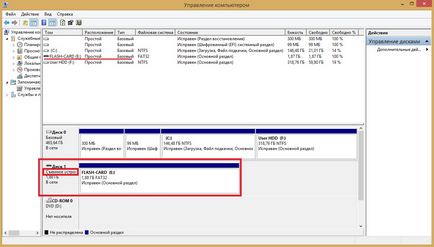
Ако компютърът вижда сменяем USB флаш устройство и всички дялове на него (обикновено глава едно) в състояние да "оправи" - то това е перфектният резултат.
В този случай, просто кликнете върху десния бутон на мишката, изберете "Активиране". и евентуално да буквата на флаш паметта - това ще бъде достатъчно.
Ако делът дефектен или изтрита, "неразпределени" се показва в статута.
Опитайте да кликнете върху него с десния бутон на мишката и изберете "New Simple Volume", за да създадете дял.
Това ще създаде формат раздел и изтриване на всички данни, които са били на флаш памет.
Ако видите етикета "неизвестен" или "не е подготвен за" и един раздел в "неразпределени". това може да означава, че флаш паметта е повреден.
2. По-нататъшни действия след инспекция
Започнете диспечера на устройствата и проверете дали устройството ви се показва като непознат, и тя може да бъде в "Други устройства".
Устройството може да бъде по-нататък истинското му име, а "устройство за съхранение на USB».
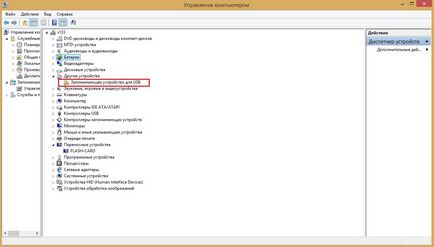
Щракнете върху устройството, щракнете с десния бутон, изберете Изтрий и след това да я премахнете от менюто в мениджър на устройства, изберете действие - Сканиране за хардуерни промени.
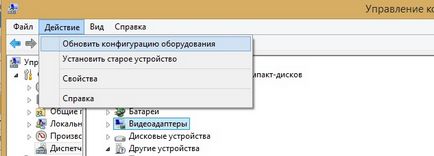
Възможно най-рано това действие би било достатъчно, за да се гарантира, че вашето флаш устройство се появи в Windows Explorer, и е на разположение.
Можете също така да направите следното:
Ако свържете USB флаш устройство към компютъра чрез кабел удължител - опитайте с директна връзка.
Опитайте се да свържете всички портове на вашия компютър.
Изключете компютъра, изключете всички трети страни и USB-компоненти с изключение на мишката и клавиатурата - ако те не разполагат с вграден четец на карти, както и одитираното стик. Включете компютъра.
Ако след този флаш устройство да работи, тогава проблемът е в захранването на USB порта на компютъра - причината в слаба PC захранване.
Използване на програмите за трети страни
Програма предназначена за отстраняване на всички шофьори USB устройства.
Какво е това? За да се премахне погрешни взаимодействия между драйверите, инсталирани и свързаните устройства.
Windows инсталира драйвер за USB устройството, когато е свързан с компютър.
Когато свържете ново устройство, може да възникне ситуация, която ще се опита да използва инсталираната водача за новото устройство.
В случай на несъвместимост между водача и устройството може да е грешка, и виси на компютъра.
Тези програми включват например DriveCleanUp и USBOblivion.
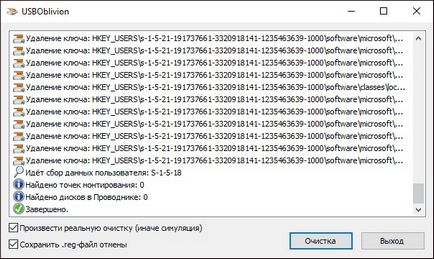
Водачите USB компоненти са в регистъра, както и такива програми да ги премахнете от там - в противен случай е невъзможно.
Лично мое мнение - за да използвате тази програма е само в случаите, когато всичко е много лошо, когато се работи с флаш памети.
програма на трета страна при частична съвместимост може да доведе до нови проблеми във взаимодействието на флаш памети със системата, например, вашия компютър вече няма да видите всички от пръчката.
Възстановяване на USB устройството в Device Manager на Windows
Ако компютърът не вижда на пръчката, като посочените по-горе насоки не помагат, опитайте следното:
- Започнете dispechter устройства. Отваряне на "Run", като натиснете Win + R и след това въведете devmgmt.msc в областта
- Отвори диспечера на устройствата, отворете раздела USB контролери.
- След това трябва да изтриете, кликнете с десен бутон и изберете съответния елемент, устройството със следните имена:
- USB Root Hub
- USB контролер Host
- Generic USB Hub
- След това изберете Actions - Сканиране за хардуерни промени
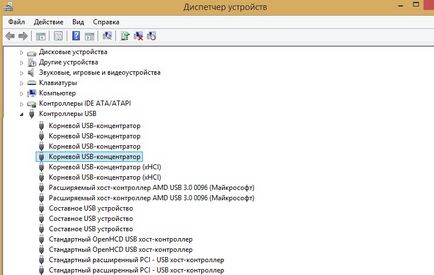
След повторното инсталиране на USB устройства, проверете дали USB дискове са спечелили на вашия компютър или лаптоп.
Още действия
Преди да помислите за вашето флаш устройство мъртъв, опитайте следните стъпки.
- Проверете компютъра си за вируси
- Проверка на системния регистър на Windows, и това е ключовата HKEY_CURRENT_USER \ Software \ Microsoft \ Windows \ CurrentVersion \ Policies \ Explorer. Ако има параметър «NoDrives», - да го изтриете, и след това рестартирайте компютъра
- Отиди до HKEY_LOCAL_MACHINE \ система Windows \ CurrentControlSet \ Control Registry Ако има такова ключово «StorageDevicePolicies», извадете го.
- А също така можете да се опитате да изключите напълно компютър / лаптоп - да го изключите, изключете от електрическата мрежа / батерията и след това натиснете и задръжте бутона за захранване в продължение на 10 секунди. След това включете компютъра. Метод странно, но понякога помага.
В тази статия ще завърши.
След като го прочетете, което сте научили за възможните начини за решаване на проблема с непризнатата USB-диск.
Надявам се, че информацията е била полезна, а в случай на повреда - можете да го оправя.
Докато се срещнем отново, приятели мои!